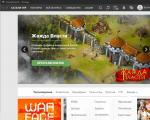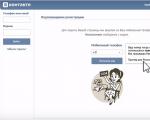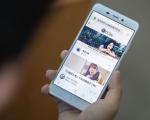Приложения LG Smart TV. Webos: виджеты и приложения Webos 3.0 lg smart tv приложения
Платформа Smart TV используется производителями для расширения функционала своих телевизоров. Особенно это актуально сегодня, когда повсеместно распространяется интернет. Ведь для полного функционирования всех приложений смарт тв нужен выход в сеть интернет. Все приложения Smart TV позволяют сделать из телевизора медиацентр. Вы сможете объединить домашние устройства, такие как компьютер, проигрыватель видео, камера и др. в единую систему. Это позволит вам на телевизоре просматривать файлы, хранящиеся на этих устройствах. Но главное достоинство системы смарт в том, что она позволяет через интернет подключаться к специальным сервисам в сети интернет, на которых хранятся фильмы, музыка, фото для просмотра на вашем телевизоре. А встроенный браузер позволит вам посещать любые сайты в сети.
WebOS система на телевизорах LG 2014 года
Фирма LG так же использует систему Smart TV на своих топовых моделях телевизоров. В 2014 году смарт тв основан на новой платформе Web OS, которая раньше использовалась Palm для смартфонов. Затем система была куплена Hewlett-Packard и вот с этого года её использует LG в своих телевизорах. До 2014 года смарт тв был построен на платформе NetCast. Сегодня на новой платформе работают только топовые телевизоры, на других работает еще старая платформа NetCast.
Новая система webOS является открытой, что значительно упрощает создание новых приложений для Smart TV. Для упрощения настройки и разных установок при первом включении смарт тв вам будут предоставлены подсказки в виде анимационного персонажа BeanBird . Система WebOS сама определяет все существующие подключения и дает по каждому из них подсказки по использованию.

Новый интерфейс LG Smart TV отличается от NetCast нижним меню в виде раскладки карт , в котором собраны все ваши приложения и сервис. Через это меню у вас есть доступ и к эфирным каналам и к интернет-сервисам смарт тв и к медиа файлам на других домашних устройствах.

Так же через вы сможете посетить сервис LG Store, где есть много приложений как платных, так и бесплатных, установив которые вы сможете изменить функционал Smart TV для себя и под свои предпочтения.
Скачав с магазина приложение "LG TV Remote" для своего смартфона на Android или iOS вы сможете управлять телевизором с помощью этого смартфона вместо пульта управления.
Пункт меню Smart Share
С помощью Smart Share вы получаете доступ ко всем вашим цифровым устройствам, подключённым к телевизору LG. И можете просмотреть на экране телевизоре весь доступный контент с этих устройств. Достоинством такой возможности является большой экран телевизора. Ведь просматривать фильм с компьютера или фотографии с фотоаппарата лучше на большом экране с Full HD разрешением, чем на мониторе компьютера, у которого диагональ экрана меньше раза в 2-3.
Подключение можно организовать с помощью DLNA, объединив все устройства в единую беспроводную сеть. Через USB разъем можно подключить внешний жесткий диск, фотокамеру, видеокамеру и др.
Smart Share позволяет организовать локальную домашнюю сеть и обмениваться по ней фото и видео.
Связь с интернетом
С помощью LG Smart TV вы можете путешествовать по сети интернет, как и на обычном компьютере используя встроенный браузер. Но делать это с пультом управления будет неудобно, хотя можно приобрести дополнительно клавиатуру для телевизора LG. А вот с пульта удобно управлять предустановленными интернет-сервисами, которые доступны с одного клика.
В зависимости от страны нахождения пользователя и от версии прошивки программного обеспечения зависит набор этих сервисов, доступных в смарт тв. Обычно это YouTube, twitter, facebook, picasa, skype, популярные местные телеканалы. Есть доступ к сервисам с фильмами и музыкой.
Различные приложения для скачивания и установки доступны на этом сайте . Например, установив себе приложение сайта с музыкой или фильмами, вы сможете использовать контент этого сайта в один клик, щелкнув мышкой по иконке приложения. Для использования в телевизоре это лучше, чем заходить на тот же сайт с браузера. В телевизорах существуют некоторые ограничения на использование интернета, например, может возникнуть ошибка «нехватка памяти», а вот использование специального приложения сайта устранит эту ошибку. Да и доступ с пульта управления телеприемником намного упрощается, ведь не нужно использовать браузер и вводить адрес сайта. Если при установке игры вам будет не хватать внутренней памяти телевизора, то можно установить игру на подключенный заранее USB накопитель. После установки приложений они появятся внизу экрана на панели быстрого запуска или в пункте меню «мои приложения».
Через интернет телевизору со смарт тв доступны потоковое видео (YouTube, сайты с фильмами и др.), социальные сети, различные приложение в сервисе LG apps .

Проблемы и вопросы по LG Smart TV
1) Если система выдает сообщение о недостатке памяти при установке приложения, то это касается внутренней памяти, а не внешней памяти. Помочь может только обновление прошивки. Если это не помогает, то проблема не решается. Скорее это может касаться ограничения памяти браузера встроенного. Тогда лучше смотреть фильмы через специально установленные в LG Smart TV сервисы, там нет ограничений на память. Это касается и игр, музыки и др. Нужно в Smart World выбрать приложение того сайта откуда вы хотите смотреть видео и его установить, тогда через это приложение и просматривайте видео.
2) Если не принимается адрес электронной почты , то попробуйте завести почту на другом сервисе. Можно завести почту на любом поисковике.
3) При выборе приложения или игры читайте требования по этому продукту , может быть платный или другое какое несоответствие. Тогда не произойдет установка.
4) При возникновении проблем одно из решений – это обновление прошивки («настройки» -> «обновление ПО»). Если не помогает, то можете сбросить настройки.

5) При использовании пульта Magic Remote могут возникнуть проблемы с голосовыми командами . Тогда нужно проверить установку нужного языка в меню настройки голосового ввода.
Уже несколько лет производители телевизоров внедряют на своих моделях функционал Smart TV. Пытаясь как можно больше расширить возможности своего телеприемника, каждая фирма неизбежно приходит к перегруженному интерфейсу смарт тв, сложности управления, недостаточного быстродействия. В 2014 году фирма LG изменила операционную систему на своих новых телевизорах с NetCast на приобретенную WebOS. Считается, что новая операционная система избавит телеприемники LG от перечисленных недостатков и сделает Smart TV намного удобнее для пользователя.
Что такое WebOS
WebOS – это открытая операционная система, которая изначально использовалась на смартфонах и планшетах . Разработанная фирмой Palm и впервые представленная в январе 2009 года. Так как Palm перешла во владение фирмы Hewlett-Packard, то с 2010 года и до 2012 разработки по усовершенствованию WebOS проводились именно Hewlett-Packard. А уже в 2013 году операционную систему приобрела фирма LG, для использования на своих смарт телевизорах.
Большое внимание в данной системе уделено работе с социальными сетями, многозадачности, с Web 2.0. Система WebOS является открытой (с открытым кодом), так что сторонние разработчики могут создавать приложения для работы с данной системой. Это позволит очень быстро наполнить магазин приложений различными разработками, расширяющими возможности LG Smart TV.

Особенности LG Smart TV WebOS
Операционная система WebOS делает использование смарт тв намного проще. Особенная заслуга в этом нового интерфейса. Основной особенностью интерфейса является панель запуска в виде ленты многозадачности в нижней части экрана. Панель состоит из разноцветных иконок приложений и сервисов. Теперь пользователь без возврата в главное меню может выбрать для просмотра или эфирные каналы, или спутниковое тв, или потоковое видео с интернет-сервисов, просто бродить по интернету, просматривать контент с других устройств в доме. Возможно выполнение одновременно нескольких задач, то есть, не прекращая просмотр фильма, вы можете общаться в социальных сетях и т.д.
Для простоты настройки системы, при первом включении появляется анимированный персонаж BeanBird, который поможет первоначально настроить все сервисы. Система WebOS сама определяет все подключенные устройства и выводит меню с возможными действиями.

В LG смарт тв вы сможете легко пройти в онлайн магазин LG Store, где каждый может себе выбрать приложения, фильмы, игры, 3D видео и др.
Для взаимодействия с другими устройствами в доме вам пригодится Smart Share, особенно легко с его помощью подключить телевизор к устройствам на iOS и Android. Новой системе доступны такие методы передачи данных как: MHL, WiDi и Miracast, TagOn.
Так же в новой системе станет возможным управление телевизором голосом и жестами. Для управления голосом нужен новый пульт MagicRemote. А с помощью жестов вы сможете переключать каналы, менять громкость или выключать телевизор.
Впервые LG показала телевизор на новой системе WebOS в январе 2014 года на выставке в Лас-Вегасе. А многие модели 2014 года уже имеют в своем составе новый Smart TV WebOS.
Дружелюбный интерфейс webOS 3.0 будет понятен даже новичкам без опыта использования Smart TV.
Если умные телевизоры кажутся вам сложными в использовании, значит, вы просто не знакомы с обновленной платформой LG webOS 3.0. Сотни приложений, тысячи фильмов, доступ к социальным сетям и другим самым актуальным мессенджерам — дружелюбный интерфейс webOS 3.0 будет понятен даже новичкам без опыта использования Smart TV.
Обновленная платформа LG webOS 3.0, разработанная с целью улучшения ключевых возможностей современных «умных» телевизоров, обеспечивает комфорт и простоту использования, которыми не может похвастаться ни одна из существующих альтернатив. Многозадачный режим позволяет работать одновременно с несколькими приложениями, раскрывая и сворачивая их по мере надобности.
Изначально платформа webOS, созданная «сделать телевизоры снова простыми», была рассчитана на снижение растущего недовольства потребителей из-за слишком сложного управления некоторыми SmartTV телевизорами. За счет трех основных функций — Простое подключение, Простое переключение и Простой поиск — webOS сделала управление современными ТВ-системами простым как никогда ранее.
LG webOS 3.0 предлагает три новейших smart-функции: Magic Zoom, Magic Mobile Connection и обновленный пульт Magic Remote, что поднимает комфорт использования телевизора на невиданный ранее уровень. Magic Zoom позволяет зрителю увеличивать объекты на экране без потери в качестве изображения. Функция Magic Mobile Connection поможет пользователям легко подсоединить мобильные телефоны к их LG SMART-телевизорам через приложение LG TV Plus, таким образом открывая доступ к мобильным приложениям на экране телевизора. Обновленный пульт Magic Remote получил дополнительные кнопки для еще более легкого управления внешними приставками.
LG SMART TV на базе webOS 3.0 обладают набором других новых или обновленных функций, которые позволят поднять удовольствие от просмотра на новый уровень:
Channel Advisor — анализирует особенности просмотра телевизора и показывает информацию о часто просматриваемых передачах.
Multi-view (мульти-просмотр) — позволяет просматривать контент из двух различных источников, например, проигрывать фильм на Blu-ray и смотреть телепередачу одновременно.
Приложение Music Player — может воспроизводить музыку через колонки телевизора на webOS 3.0, в том числе при выключенном экране.
My Channels (Мои каналы) и Live Menu — были обновлены, чтобы сделать их еще более полезными.
В дружелюбном интерфейсе webOS3.0 все необходимое доступно за пару кликов благодаря функции «Помощник подключений». К примеру, чтобы подключить к телевизору новое устройство, необязательно глубоко изучать меню и список портов. Как только вы подключите кабель, на экране появится окошко предварительного просмотра и можно будет одним нажатием переключиться на обнаруженный сигнал.
Пульт Magic Remote — невероятно простой и удобный способ управления всеми возможностями webOS 3.0. По своей интуитивности он может поспорить с компьютерной мышкой. Наведите курсор и кликните. Встроенный микрофон и дополнительные кнопки с цифрами позволяют с легкостью заменить стандартный пульт.
Я когда первый раз зашел в Smart TV на телевизоре LG, то не сразу понял, как там устанавливать дополнительные программы и игры. Да, можно догадаться, что программы нужно устанавливать в приложении , а игры в Game World . Но когда я заходил в эти приложения, то они вроде бы даже не запускались, или писали что-то типа “нет доступа”, уже и не помню.
Факт в том, что не все так просто. Сначала нужно создать учетную запись LG (если ее у Вас нет) , войти на телевизоре под своим логином и паролем и только тогда устанавливать нужные программы.
Что касается количества и качества программ и игр, то там все очень скудно (это мое мнение) . Я нашел для себя всего несколько нужных программ, а практически все игры требуют наличие фирменного пульта Magic Remote. Конечно же, список доступных программ и игр все время пополняется.
Давайте начнем с того, что Ваш телевизор должен поддерживать функцию Smart TV и должен быть подключен к интернету одним из двух способов: либо , либо .
Эта статья на примере телевизора LG 32LN575U.
Создаем учетную запись на телевизоре LG
Нам нужно зарегистрироваться. Это можно сделать как на сайте LG (а потом просто войти под своими данными на телевизоре) , так и непосредственно с самого телевизора.
Заходим в Smart TV и выбираем значок профиля (скриншот ниже) .

Нажимаем кнопку Регистрация .

Читаем пользовательское соглашение и нажимаем Согласен (там вроде бы нужно два раза согласится) .

Вводим адрес электронной почты, только указывайте действительный адрес, до которого у Вас есть доступ . Нужно будет подтвердить его. И вводим два раза пароль. Если у Вас не получилось с первого раза указать пароль, то ничего страшного, у меня тоже 🙂 . Только когда указал буквы и цифры, тогда система приняла пароль.
Нажимаем Регистрация .

Если все хорошо, то телевизор сообщит, что нужно подтвердить регистрацию, и предложить открыть веб-браузер, что бы Вы могли войти на почту. Но лучше отказаться, сесть за компьютер, зайти на почту и в письме от LG перейти по ссылке Завершить регистрацию .

На сайте Вы увидите сообщение, что аккаунт подтвержден и предложение указать дополнительные данные для покупки приложений (если Вы собираетесь покупать программы, то рекомендую сразу решить этот вопрос) .
Теперь возвращаемся к телевизору, если Вы там ничего не трогали, то электронный адрес уже будет указан, осталось только ввести пароль (который Вы указали при регистрации) и войти в аккаунт, что мы и делаем.

Появится вот такое сообщение (скриншот ниже) , можете выбрать Нет .

Все, возле значка профиля должен появится зеленый значок.
Устанавливаем приложения и игры на LG Smart TV
Внимание! Список приложений зависит от региона, который выставлен в настройках телевизора на вкладке Установки , в пункте Странна использования Смарт ТВ .
Как я уже писал выше, устанавливать новые игры и программы можно в уже установленных программ LG Smart World и Game World.
Найти эти программы можно перейдя в режим Smart TV и там где снизу список программ, нужно нажать кнопку Еще…

Если Вы хотите установить программы, то запускаем приложение .

Выбираем нужную программу. Слева, их можно сортировать, выбрать например, только бесплатные.

Появится сообщение с требованиями, которые необходимы для работы данного приложения. Нажмите Ок .

Вверху появится статус загрузки и установки программы. После установки, программу можно будет найти в общем списке в Smart TV, или нажав кнопку MY APPS на пульте дистанционного управления.
Игры устанавливаем точно так же. Только в программе Game World . Хотя, в LG Smart World тоже есть игры.
Как удалить программу, или игру с телевизора?
Все очень просто. Зайдите в Smart TV и перейдите в полный список приложений. Верху есть кнопка в виде карандаша, нажмите на нее.

Затем выбираем нужное приложение и возле него появится меню, нажимаем Удалить .

Все, программа, или игра будет полностью удалена.
На этом все, жду Ваших комментариев. Всего хорошего!
Ещё на сайте:
Как устанавливать программы и игры на телевизор LG Smart TV ? Создаем учетную запись LG обновлено: Февраль 7, 2018 автором: admin
С каждым поколением телевизоров производители усложняют процесс установки пользовательских приложений. В данной статья рассмотрим актуальный способ установки приложений через среду разработки на телевизоры LG Smart TV под управлением операционной системы webOS.
Установка необходимых программ
В первую очередь скачиваем Java , после установки Java скачиваем SDK . Обязательно скачивайте подходящие по разрядности к вашей Windows, 32 bit - X86 или 64 bit - X64 .
Распаковываем скачанный архив SDK и запускаем Installer.exe . Соглашаемся с правилами.
В появившемся окне отказываемся от установки эмуляторов, что бы ускорить загрузку, они нам не понадобятся.

Устанавливаем галочки как на скрине ниже и жмем стрелку далее.

После окончания установки соглашаемся на перезагрузку Restart Now .
Далее скачиваем программу Git и устанавливаем по умолчанию, ничего не меняя нажимаем несколько раз кнопку next и install.

Включение режима разработчика на телевизоре LG Smart TV
В первую очередь регистрируемся на сайте . Нажимаем вверху сайта Sign In - CREATE ACCOUNT - Выбираем свою страну - CONFIRM - Соглашаемся с условиями - AGREE - Вводим свою почту и остальные данные - CONFIRM. После регистрации нужно зайти на почту и подтвердить аккаунт.
Завершив регистрацию заходим на телевизоре в LG Store и входим в созданный аккаунт. В поиске ищем приложение «Developer Mode» и устанавливаем.


Запускаем установленное приложение Developer Mode и вводим Логин и Пароль который регистрировали ранее на сайте LG.

Переводим Dev Mode Status в состояние ON .

В появившемся сообщении телевизор попросит перезагрузиться нажимаем кнопку RESTART . После перезапуска снова заходим в приложение Developer mode п ереводим Key Server в состояние ON .

Создание нового проекта
Переходим к ПК и запускаем webOS TV IDE.
Создаём новый проект New webOS Project .

В открывшемся окне вводим Project name (без пробелов и только латиницей), выбираем в Project Template webapp и нажимаем Finish .

Скачиваем приложение GetsTV или другие для LG Smart TV, открываем архив и перетаскиваем все файлы в созданный проект.

Подключение нового устройства
В правом нижнем углу окна переходим во вкладку Target configuration инажимаем иконку New connection.

В появившемся окне в поле Device Type выбираем LG Smart TV , в поле IP address указываем адрес из приложения Developer mode и нажимем Finish.

Нажимаем правой кнопкой мыши на добавленное устройство и выбираем Properties .

В появившемся окне, в поле Passphrase вводим значение из одноименного поля в приложении Developer mode . Нажимаем кнопку Apply и OK .